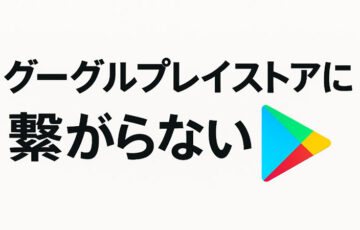アプリをダウンロードしようとしても「接続できません」「通信エラーが発生しました」と表示されてApp Store(またはGoogle Play)にアクセスできない。
そんな経験はありませんか?
この症状は、一時的な通信エラーやサーバー障害のほか、スマートフォンの設定ミス・古いアプリバージョン・ネットワーク不具合など、さまざまな原因で起こります。
一見難しそうに見えますが、正しい手順で確認すればすぐに解決できるケースがほとんどです。
この記事では、アプリストアが接続できないときに考えられる主な原因と今すぐ試せる対処法を詳しく解説します。
iPhone・Androidどちらのユーザーでも実践できる内容なので、ぜひ参考にしてみてください。
目次
アプリストアが接続できない時の原因と対処法
ここからは、アプリストアが接続できない時の原因と対処法を解説していきます。
1. インターネット接続が不安定になっている
アプリストアに接続できない原因として最も多いのが、インターネットの通信環境が不安定になっていることです。
Wi-Fiやモバイルデータ通信のどちらを使っている場合でも、通信が一時的に途切れているとストアにアクセスできません。
主な原因例
- Wi-Fiルーターやモデムの不具合
- 電波の弱い場所での利用(地下、壁の多い部屋など)
- 通信制限(速度制限)がかかっている
- VPNやプロキシを使用して通信が遮断されている
対処法
- Wi-Fiをオフにしてモバイル通信に切り替える(またはその逆)
通信環境を変えるだけで接続できる場合があります。 - ルーター・モデムを再起動する
コンセントを抜いて30秒ほど待ち、再び電源を入れて再接続しましょう。 - 他のアプリやブラウザで通信ができるか確認
YouTubeやSafari、Chromeなどが正常に開ける場合は、アプリストア側の問題の可能性があります。 - VPNを使用している場合は一時的にオフにする
VPNが接続先の国を切り替えていると、アプリストアが正常に認識できない場合があります。 - 通信制限中でないかを確認
モバイル回線のデータ容量を使い切っていると、App StoreやGoogle Playに接続できなくなることがあります。
カフェやコンビニなどのフリーWi-Fiを利用している場合、ログイン認証が必要なネットワークではアプリストアにアクセスできないことがあります。
その場合は、ブラウザで認証ページを開き、利用規約に同意してから再度接続を試してください。
通信環境をリセットするだけで改善するケースは非常に多いです。
まずは、Wi-Fi・モバイル通信・VPN設定を一度切り替えるだけでも試してみましょう。

まずは、Wi-Fi・モバイル通信・VPN設定を一度切り替えるだけでも試してみましょう。
2. サーバー側で障害・メンテナンスが発生している
アプリストアが接続できないときは、AppleやGoogleのサーバーで一時的な障害やメンテナンスが行われている可能性もあります。
この場合は、スマホの設定や通信環境をいくら直しても改善しません。
サーバー障害が起きているときの主な症状
- 「App Storeに接続できません」「Google Playにアクセスできません」と表示される
- 読み込み中のまま止まる
- アプリの検索結果が表示されない
- アプリの更新が途中で失敗する
これらの症状が複数のユーザーで同時に発生している場合は、サーバー側の不具合の可能性が高いです。
対処法
対処法としては、サーバー状況を確認しましょう。
- iPhone(App Store)の場合
Apple公式の「システムステータスページ」を開く
「App Store」や「Apple ID」に黄色または赤のマークが表示されていないか確認
障害中の場合は、復旧まで待つ - Android(Google Play)の場合
「Google Workspace ステータスダッシュボード」を確認
「Google Play」や「Play 開発者サービス」がメンテナンス・障害マークになっていないか確認
問題がある場合は、時間をおいて再試行
サーバー障害はSNS上で話題になることが多く、「App Store 障害」「Playストア 繋がらない」などのキーワードでX(旧Twitter)を検索するとリアルタイムで他のユーザーの報告を見ることができます。
公式アカウント(Apple SupportやGoogle Japan)でも、障害・メンテナンス情報が告知される場合があります。

無理に何度も再試行すると、エラー履歴が残って動作が重くなることもあります。
ステータスページやSNSで状況を確認し、復旧までしばらく待機するのが最善策です。
3. アプリストアのキャッシュや設定に不具合がある
通信環境やサーバーに問題がない場合、アプリストア内部のキャッシュや設定データが破損していることが原因で、接続エラーが発生するケースがあります。
キャッシュとは、アプリが動作を早くするために保存している一時ファイルのこと。
これが溜まりすぎたり、古い情報が残ったままになっていると、アプリが正しく通信できなくなります。
iPhone(App Store)の原因と対処法
App Storeには直接キャッシュ削除機能がないため、再起動やサインアウトで内部データをリセットする方法が有効です。
- iPhoneを再起動する
→ 一時的な不具合ならこれで解消する場合があります。 - Apple IDを一度サインアウトする
設定 → 自分の名前 → 「サインアウト」 → 再度ログイン
→ Apple ID認証情報をリセットし、通信エラーが改善することがあります。 - App Storeアプリを一度閉じて再起動
→ ホーム画面で上方向にスワイプし、App Storeを完全に終了してから再度開く。 - iOSの最新バージョンにアップデート
→ システム側の不具合修正で、App Storeが正常に動作するケースもあります。
Android(Google Playストア)の原因と対処法
Androidはキャッシュ削除が可能なため、Playストアアプリのデータクリアが効果的です。
- 設定 → アプリ → 「Google Play ストア」
- 「ストレージとキャッシュ」 → 「キャッシュを削除」
- 改善しない場合は「ストレージを消去(データを削除)」も実行
- スマホを再起動して再度接続を試す
※アプリのデータ削除を行っても購入履歴やダウンロード済みアプリは消えません。
- 「Google Play開発者サービス」や「App Storeサービス」などの関連アプリも更新・再起動する
- セキュリティアプリや節電モードが通信を妨げていないか確認
- 設定リセット(ネットワーク設定のリセット)を試す

特にAndroidではキャッシュ削除の効果が高く、iPhoneではサインアウト→再ログインで改善するケースが多いです。
4. 日付・時刻設定や端末ソフトウェアの不具合
アプリストアが接続できないときに意外と多いのが、スマートフォンの日付や時刻設定がズレていることによる通信エラーです。
App StoreやGoogle Playでは、サーバーと端末の時刻が一致していないと「セキュリティ上の通信が正しく行えない」と判断され、接続がブロックされる場合があります。
時刻設定を確認する方法
iPhoneの場合
- 設定 → 一般 → 日付と時刻
- 「自動設定」をオンにする
Androidの場合
- 設定 → システム → 日付と時刻
- 「ネットワークによる自動設定」をオンにする
これにより、スマホがネットワーク経由で正しい時刻に自動補正されます。
ソフトウェア不具合の原因と対処法
iOSやAndroidの古いバージョンを使っているとアプリストアや通信関連の不具合が修正されておらず、接続エラーが発生することがあります。
- 設定 → 一般(またはシステム) → ソフトウェア・アップデート
- 最新バージョンがある場合はアップデートを実行
アップデートを行うことで通信関連のバグやセキュリティの問題が改善される場合があります。
開発者向けのベータ版OSや、改造されたROMを使用している場合、App StoreやGoogle Playが正常に動作しないことがあります。
その場合は、正式版のOSへ戻すか、端末を初期化して再セットアップするのが確実です。

また、古いソフトウェアを使い続けると、知らないうちに通信エラーが発生することもあります。
まずは時刻設定を自動に戻し、最新のOSへアップデートしてから再度アプリストアにアクセスしてみましょう。
5. アカウント認証エラー・支払い情報の不備
アプリストアに接続できない原因として、意外と見落としがちなのがApple ID や Google アカウントの認証エラー・支払い設定の不備です。
認証が正しく行われていなかったり、クレジットカード情報が期限切れになっているとアカウントが一時的にロックされ、アプリストアへの接続や購入が制限されることがあります。
iPhone(App Store)の原因と対処法
原因
- Apple ID のパスワード入力ミス
- 二段階認証の確認待ち
- 支払い方法(クレジットカード、キャリア決済など)の期限切れ
- ファミリー共有設定の不具合
対処法
- Apple IDを再ログインする
設定 → 自分の名前 → サインアウト → 再ログイン - 支払い方法を確認する
設定 → 自分の名前 → 支払いと配送先 → 登録情報を更新 - Apple公式サイトでアカウント状態を確認する
Apple ID管理ページ
でロックや認証エラーがないかチェック - ファミリー共有を利用している場合
管理者の支払い方法に問題がないか確認
Android(Google Play)の原因と対処法
主な原因
- Google アカウントのログイン不具合
- 支払い方法のエラー(カード期限切れ、残高不足)
- アカウントの同期エラー
対処法
- Google アカウントを再同期
設定 → アカウント → Google → 「今すぐ同期」 - 支払い方法を更新
Google Playアプリ → プロフィールアイコン → 支払いと定期購入 → 支払い方法 - アカウントを一度削除して再登録
設定 → アカウント → Google → 対象アカウントを削除 → 再度ログイン
AppleやGoogleのセキュリティシステムが「不審なアクセス」と判断した場合、一時的にログインや購入が制限されることがあります。
この場合は、数時間〜1日程度で自動的に解除されることが多く、再ログインすることで解消されることがあります。

特に支払い方法の更新忘れや、ログインエラーが原因で止まるケースが多いのでまずはアカウントの再ログインと支払い情報の確認を行いましょう。
6. 端末のセキュリティアプリ・VPN設定による通信制限
アプリストアが接続できないとき、実はセキュリティアプリやVPN設定が通信をブロックしているケースも少なくありません。
スマートフォンの安全を守るための機能が誤ってApp StoreやGoogle Playの通信を「危険なアクセス」と判断して遮断してしまうことがあります。
セキュリティアプリによる通信制限の対処法
ウイルス対策アプリやファイアウォール系アプリを導入している場合、以下のような設定が原因でアプリストアへのアクセスが遮断されることがあります。
よくあるケース
- セキュリティアプリが「不明な通信」と誤認してブロックしている
- 通信データ量を節約する機能がストア通信を制限している
- アプリの自動更新を禁止している設定が有効になっている
対処法
- セキュリティアプリを一時的にオフにして接続を試す
- アプリの「通信許可リスト」にApp Store/Google Playを追加
- 問題が解消したら再びセキュリティアプリをオンに戻す
VPNによる接続制限の対処法
VPNを利用していると、接続先サーバーの地域によっては、App StoreやGoogle Playのアクセスが制限される場合があります。
特に、海外サーバー経由で接続している場合、日本向けのアプリストアが開けない、エラーが出るといった症状が発生します。
対処法
- VPN接続を一時的にオフにする
- もしくは日本国内サーバーを選択して再接続
- 接続確認後、必要に応じて再度VPNを有効にする

「原因が分からない接続エラー」が出る場合は、一度セキュリティアプリ・VPNをオフにして再試行してみましょう。
これで問題が解消する場合は、アプリの設定でアプリストアの通信を許可する例外設定を追加しておくと安心です。
→ ブロックされにくいVPNなら世界シェアNo.1の「NordVPN」がおすすめ
7. それでも接続できない場合の最終手段(端末のリセット・サポート問い合わせ)
通信環境や設定、アカウント情報をすべて確認してもアプリストアに接続できない場合は、端末自体の不具合が原因の可能性があります。
その際は、設定リセットや初期化、公式サポートへの問い合わせを検討しましょう。
iPhone(App Store)の対処法
ネットワーク設定のリセット
ネットワーク関連の不具合は、設定をリセットすることで改善する場合があります。
- 設定 → 一般 → 転送またはiPhoneをリセット
- 「リセット」 → 「ネットワーク設定をリセット」
- iPhoneが再起動後、Wi-Fiに再接続してApp Storeを開く
※Wi-Fiパスワードは消去されるため、再入力が必要です。
全設定のリセット
アプリやデータは残したまま、端末の設定だけを初期状態に戻します。
設定 → 一般 → 転送またはiPhoneをリセット → 「すべての設定をリセット」
これにより、通知・位置情報・表示設定なども再構築され、不具合が解消することがあります。
Appleサポートに問い合わせ
上記を試しても改善しない場合は、Appleサポート(チャットまたは電話)に相談しましょう。
アカウントの状態や端末の診断を行い、原因を特定してもらえます。
Android(Google Play)の対処法
Google Playストアのアンインストールと再インストール
- 設定 → アプリ → Google Play ストア
- 「アップデートのアンインストール」を選択
- 端末を再起動後、最新バージョンに自動更新
これでPlayストアアプリが再構築され、動作が安定することがあります。
工場出荷時のリセット(最終手段)
すべてのデータが削除されるため、バックアップを取ってから実行してください。
設定 → システム → リセットオプション → 「すべてのデータを消去(出荷時リセット)」
Googleサポートへの問い合わせ
アカウントエラーやストア障害の可能性がある場合は、Googleサポートに連絡することで詳細を確認できます。
まとめ
アプリストアに接続できないときは、多くの場合、通信環境の不安定さや一時的なサーバー障害、あるいはスマホの設定ミスやアカウント情報の不備が原因です。
まずは以下のポイントを順番に確認しましょう。
- Wi-Fiやモバイル通信の切り替え、ルーターの再起動を試す
- AppleやGoogleのサーバーステータスをチェックする
- キャッシュの削除・アプリの再起動・端末の再起動を行う
- 日付や時刻、支払い情報などの設定を見直す
- VPNやセキュリティアプリを一時的にオフにする
これらを行っても改善しない場合は、設定リセットや公式サポートへの相談を検討してください。
ほとんどのケースは、通信や設定をリフレッシュするだけで解決します。
焦らず一つずつ原因を切り分けていけば、再びアプリストアに正常に接続できるようになります。